Linux5下Oracle10安装说明书.docx
《Linux5下Oracle10安装说明书.docx》由会员分享,可在线阅读,更多相关《Linux5下Oracle10安装说明书.docx(21页珍藏版)》请在冰点文库上搜索。
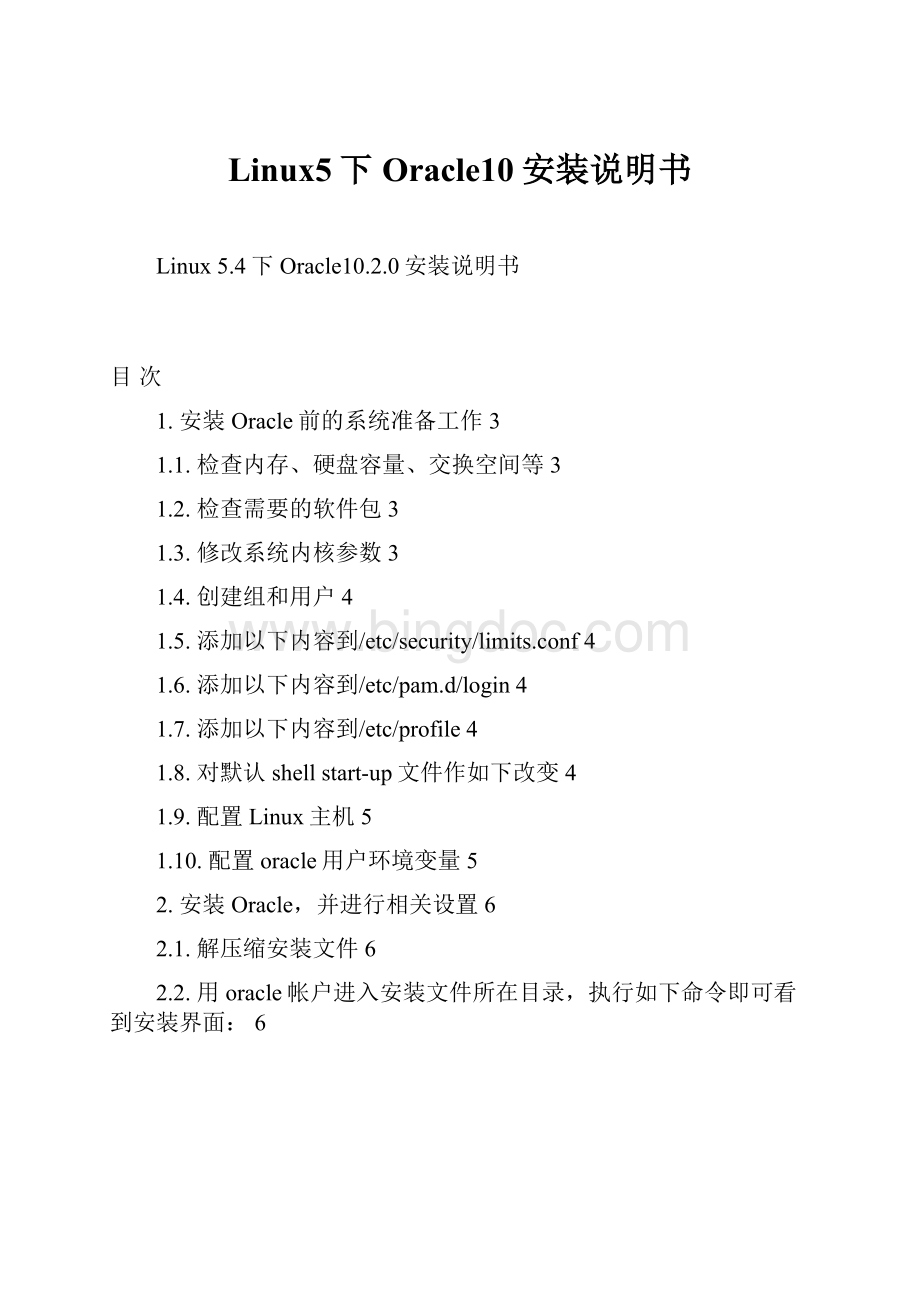
Linux5下Oracle10安装说明书
Linux5.4下Oracle10.2.0安装说明书
目次
1.安装Oracle前的系统准备工作3
1.1.检查内存、硬盘容量、交换空间等3
1.2.检查需要的软件包3
1.3.修改系统内核参数3
1.4.创建组和用户4
1.5.添加以下内容到/etc/security/limits.conf4
1.6.添加以下内容到/etc/pam.d/login4
1.7.添加以下内容到/etc/profile4
1.8.对默认shellstart-up文件作如下改变4
1.9.配置Linux主机5
1.10.配置oracle用户环境变量5
2.安装Oracle,并进行相关设置6
2.1.解压缩安装文件6
2.2.用oracle帐户进入安装文件所在目录,执行如下命令即可看到安装界面:
6
1.
安装Oracle前的系统准备工作
1.1.检查内存、硬盘容量、交换空间等
检查项目命令/方法建议值
内存#grepMemTotal/proc/meminfo512MB
交换分区#grepSwapTotal/proc/meminfo1GB
/tmp目录空闲区#df–k/tmp400MB
硬盘空闲空间#df-k4GB
1.2.检查需要的软件包
继续往下,检查软件需求。
可以使用rpm -q 软件包关键词命令进行检测,一般情况下会需要手动安装如下的软件包:
From RedHat AS5 Disk 1(32 Bit)
# rpm -q setarch-2*
# rpm -q make-3*
# rpm -q glibc-2*
# rpm -q libaio-0*
From RedHat AS5 Disk 2(32 Bit)
# rpm -q compat-libstdc -33-3*
# rpm -q compat-gcc-34-3*
# rpm -q compat-gcc-34-c -3*
# rpm -q gcc-4*
# rpm -q libXp-1*
From RedHat AS5 Disk 3(32 Bit)
# rpm -q openmotif-2*
# rpm -q compat-db-4*
如果使用DVD安装介质的话,会很方便。
1.3.修改系统内核参数
# vi /etc/sysctl.conf
kernel.shmall = 2097152 // 该参数表示系统一次可以使用的共享内存总量(以页为单位)。
缺省值就是2097152,通常不需要修改268435456
kernel.shmmax = 2147483648 // 该参数定义了共享内存段的最大尺寸(以字节为单位)。
缺省为32M,对于oracle来说,该缺省值太低了,通常将其设置为2G 4294967295
kernel.shmmni = 4096 // 这个内核参数用于设置系统范围内共享内存段的最大数量。
该参数的默认值是 4096 。
通常不需要更改
kernel.sem = 250 32000 100 128 // 表示设置的信号量
fs.file-max = 65536 // 表示文件句柄的最大数量。
文件句柄设置表示在linux系统中可以打开的文件数量
net.ipv4.ip_local_port_range = 1024 65000
net.core.rmem_default=262144 // 默认的接收窗口大小
net.core.rmem_max=262144 // 接收窗口的最大大小
net.core.wmem_default=262144 // 默认的发送窗口大小
net.core.wmem_max=262144 // 发送窗口的最大大小
修改好内核参数后,执行如下命令使新的设置生效
# /sbin/sysctl -p
1.4.创建组和用户
到这里我们已经全面的检查了安装oracle10g所要求的软硬件环境,接着我们就要为安装创建组和用户。
(1) 创建Oracle用户组
# groupadd oinstall
# groupadd dba
(2) 创建Oracle用户
# useradd oracle
#/usr/sbin/usermod-goinstall-Gdbaoracle//分配组
(3) 设置Oracle用户口令
# passwd oracle
(4) 创建Oracle安装目录以及数据存放目录
# mkdir -p /home/oracle
(5) 修改目录权限
# chown -R oracle:
oinstall /home/oracle/
# chmod -R 755 /home/oracle/
备注:
创建共享,用于与windows操作系统共享
1.servicesmbstart
2.smbpasswd-achensheng
1.5.添加以下内容到/etc/security/limits.conf
# vi /etc/security/limits.conf
ENDOFFILE下面写。
oracle soft nproc 2047
oracle hard nproc 16384
oracle soft nofile 1024
oracle hard nofile 65536
1.6.添加以下内容到/etc/pam.d/login
# vi /etc/pam.d/login
session required /lib/security/pam_limits.so
session required pam_limits.so
1.7.添加以下内容到/etc/profile
# vi /etc/profile
注释:
unsetpathmunge下面写
if [ $USER = "oracle" ]; then
if [ $SHELL = "/bin/ksh" ]; then
ulimit -p 16384
ulimit -n 65536
else
ulimit -u 16384 -n 65536
fi
fi
1.8.对默认shellstart-up文件作如下改变
根据oracle用户的默认shell,对默认shellstart-up文件作如下改变,如果是Bourne,Bash,orKornshell,修改环境变量/etc/profile文件如下:
if[$USER="oracle"];then
if[$SHELL="/bin/ksh"];then
ulimit-p16384
ulimit-n65536
else
ulimit-u16384-n65536
fi
fi
如果是cshell,则环境变量文件/etc/csh.login的修改值如下:
if($USER=="oracle")then
limitmaxproc16384
limitdescriptors65536
endif
1.9.配置Linux主机
检查/etc/hosts文件中是否有localhost的记录(指向127.0.0.1即可),若没有的话,在后面配置Oracle监听的时候会出现一些问题,导致无法启动监听,在此手工添加此记录即可。
1.10.配置oracle用户环境变量
# su - oracle
$ vi ~/.bash_profile
增加如下内容:
(必须大写)
export ORACLE_BASE=/home/oracle
export ORACLE_SID=orcl
export ORACLE_HOME=$ORACLE_BASE/product/10.2.0/db_1//这里也可以写绝对路径
export PATH=$PATH:
$ORACLE_HOME/bin
export LD_LIBARY_PATH=$ORACLE_HOME/lib
export PATH
umask 022
保存后使用如下命令,使设置生效:
$ source ~/.bash_profile
2.
安装Oracle,并进行相关设置
2.1.解压缩安装文件
oracle的安装包有这样几种格式:
(1) zip
这种格式最好解压缩,直接使用命令unzip 文件名即可
(2) cpio.gz
这种格式有这样几种解压缩方式
a. # zcat XXXX.cpio.gz | cpio -idmv
b. # gunzip XXXX.cpio.gz解压出XXXX.cpio文件然后再 # cpio -idvm < XXXX.cpio
解压缩完成后,
移动安装文件夹database到oracle安装目录下
设置oracle帐户可以操作安装文件所在的目录
#chown -R oracle:
oinstall 安装文件所在目录
# chmod -R 755 /opt/oracle/
修改oraparam.ini文件中redHat-4改为redHat-5
2.2.用oracle帐户进入安装文件所在目录,执行如下命令即可看到安装界面:
$ ./runInstaller
如果无法看到安装界面,请使用root帐户执行如下命令后再运行安装程序:
# export DISPLAY=:
0.0 //表示
# xhost +
$ ./runInstaller
如果报错信息:
Exception:
java.lang.UnsatisfiedLinkError:
/usr/java/j2sdk1.4.2_06/jre/lib/i386/libawt.so:
libXt.so.6:
cannotopensharedobjectfile:
Nosuchfileordirectory是因为RedHatAS5中缺少libXp-1.0.0-8.i386.rpm包,安装下就行了
再运行
$ ./runInstaller
如果出现界面乱码现象,执行以下命令:
exportLANG=en
出现安装界面后,根据界面提示进行相关的设置:
把安装目录改为刚才创建的oracle目录。
DBA用户组选择创建的oinsatll
需要使用root用户权限执行两个脚本。
/home/oracle/oralnventory/orainstRoot.sh
/opt/oracle/product/10.2.0/db_1/root.sh
安装结束
在oracle用户下执行sqlplus,输入用户名和密码,成功!
Chmodrwx=4+2+1=7
R=4,w=2,x=1
root
dddddd
目录名称意义
/vmlinuz该目录中存放的是系统内核
/bin该目录中存放Linux的常用命令,在有的版本中是一些和根目录下相同的目录。
/boot该目录下存放的都是系统启动时要用到的程序,当用lilo引导Linux时,会用到这里的一些信息
/dev该目录包含了Linux系统中使用的所有外部设备,它实际上是访问这些外部设备的端口,你可以访问这些外部设备,与访问一个文件或一个目录没有区别。
例如在系统中键入“cd/dev/cdrom”,就可以看到光驱中的文件;键入“cd/dev/mouse”即可看鼠标的相关文件。
/cdrom该目录在刚安装系统时是空的,你可以将光驱文件系统挂在这个目录下,例如“mount/dev/cdrom/cdrom”
/etc
该目录存放了系统管理时要用到的各种配置文件和子目录,例如网络配置文件、文件系统、X系统配置文件、设备配置信息、设置用户信息等。
/sbin该目录用来存放系统管理员的系统管理程序。
/home如果建立一个名为“xx”的用户,那么在/home目录下就有一个对应的“/home/xx”路径,用来存放该用户的主目录。
/lib该目录用来存放系统动态连接共享库,几乎所有的应用程序都会用到该目录下的共享库
/lost+found该目录在大多数情况下都是空的。
但当突然停电、或者非正常关机后,有些文件就临时存放在这里。
/mnt该目录在一般情况下也是空的,你可以临时将别的文件系统挂在该目录下。
/proc可以在该目录下获取系统信息,这些信息是在内存中由系统自己产生的
/root如果你是以超级用户的身份登录的,这个就是超级用户的主目录
/tmp用来存放不同程序执行时产生的临时文件
/usr用户的很多应用程序和文件都存放在该目录下
Liunx文件系统:
通常情况下,根文件系统所占空间一般应该比较小,因为其中的绝大部分文件都不需要
经常改动,而且包括严格的文件和一个小的不经常改变的文件系统不容易损坏。
除了可能的一个叫/vmlinuz标准的系统引导映像之外,根目录一般不含任何文件。
所有
其他文件在根文件系统的子目录中。
1./bin目录
/bin目录包含了引导启动所需的命令或普通用户可能用的命令(可能在引导启动后)。
这些
命令都是二进制文件的可执行程序(bin是binary--二进制的简称),多是系统中重要的系统文件。
2./sbin目录
/sbin目录类似/bin,也用于存储二进制文件。
因为其中的大部分文件多是系统管理员使
用的基本的系统程序,所以虽然普通用户必要且允许时可以使用,但一般不给普通用户使用。
3./etc目录
/etc目录存放着各种系统配置文件,其中包括了用户信息文件/etc/passwd,系统初始化文
件/etc/rc等。
Linux正是靠这些文件才得以正常地运行。
4./root目录
/root目录是超级用户的目录。
5./lib目录
/lib目录是根文件系统上的程序所需的共享库,存放了根文件系统程序运行所需的共享文
件。
这些文件包含了可被许多程序共享的代码,以避免每个程序都包含有相同的子程序的副
本,故可以使得可执行文件变得更小,节省空间。
6./lib/modules目录
/lib/modules目录包含系统核心可加载各种模块,尤其是那些在恢复损坏的系统时重新引
导系统所需的模块(例如网络和文件系统驱动)。
7./dev目录
/dev目录存放了设备文件,即设备驱动程序,用户通过这些文件访问外部设备。
比如,用
户可以通过访问/dev/mouse来访问鼠标的输入,就像访问其他文件一样。
8./tmp目录
/tmp目录存放程序在运行时产生的信息和数据。
但在引导启动后,运行的程序最好使用
/var/tmp来代替/tmp,因为前者可能拥有一个更大的磁盘空间。
9./boot目录
/boot目录存放引导加载器(bootstraploader)使用的文件,如LILO,核心映像也经常放在这里,
而不是放在根目录中。
但是如果有许多核心映像,这个目录就可能变得很大,这时使用单独的
文件系统会更好一些。
还有一点要注意的是,要确保核心映像必须在IDE硬盘的前1024柱面内。
10./mnt目录
/mnt目录是系统管理员临时安装(mount)文件系统的安装点。
程序并不自动支持安装到
/mnt。
/mnt下面可以分为许多子目录,例如/mnt/dosa可能是使用MSDOS文件系统的软驱,
而/mnt/exta可能是使用ext2文件系统的软驱,/mnt/cdrom光驱等等。
11./proc,/usr,/var,/home目录
其他文件系统的安装点。
下面详细介绍;
/etc文件系统
/etc目录包含各种系统配置文件,下面说明其中的一些。
其他的你应该知道它们属于哪个
程序,并阅读该程序的man页。
许多网络配置文件也在/etc中。
1./etc/rc或/etc/rc.d或/etc/rc?
.d
启动、或改变运行级时运行的脚本或脚本的目录。
2./etc/passwd
用户数据库,其中的域给出了用户名、真实姓名、用户起始目录、加密口令和用户的其
他信息。
3./etc/fdprm
软盘参数表,用以说明不同的软盘格式。
可用setfdprm进行设置。
更多的信息见setfdprm
的帮助页。
4./etc/fstab
指定启动时需要自动安装的文件系统列表。
也包括用swapon-a启用的swap区的信息。
5./etc/group
类似/etc/passwd,但说明的不是用户信息而是组的信息。
包括组的各种数据。
6./etc/inittab
init的配置文件。
7./etc/issue
包括用户在登录提示符前的输出信息。
通常包括系统的一段短说明或欢迎信息。
具体内
容由系统管理员确定。
8./etc/magic
“file”的配置文件。
包含不同文件格式的说明,“file”基于它猜测文件类型。
9./etc/motd
motd是MessageOfTheDay的缩写,用户成功登录后自动输出。
内容由系统管理员确定。
常用于通告信息,如计划关机时间的警告等。
10./etc/mtab
当前安装的文件系统列表。
由脚本(scritp)初始化,并由mount命令自动更新。
当需要一
个当前安装的文件系统的列表时使用(例如df命令)。
11./etc/shadow
在安装了影子(shadow)口令软件的系统上的影子口令文件。
影子口令文件将/etc/passwd
文件中的加密口令移动到/etc/shadow中,而后者只对超级用户(root)可读。
这使破译口令更困
难,以此增加系统的安全性。
12./etc/login.defs
login命令的配置文件。
13./etc/printcap
类似/etc/termcap,但针对打印机。
语法不同。
14./etc/profile、/etc/csh.login、/etc/csh.cshrc
登录或启动时Bourne或Cshells执行的文件。
这允许系统管理员为所有用户建立全局缺省环境。
15./etc/securetty
确认安全终端,即哪个终端允许超级用户(root)登录。
一般只列出虚拟控制台,这样就不
可能(至少很困难)通过调制解调器(modem)或网络闯入系统并得到超级用户特权。
16./etc/shells
列出可以使用的shell。
chsh命令允许用户在本文件指定范围内改变登录的shell。
提供一
台机器FTP服务的服务进程ftpd检查用户shell是否列在/etc/shells文件中,如果不是,将不允
许该用户登录。
17./etc/termcap
终端性能数据库。
说明不同的终端用什么“转义序列”控制。
写程序时不直接输出转义
序列(这样只能工作于特定品牌的终端),而是从/etc/termcap中查找要做的工作的正确序列。
这样,多数的程序可以在多数终端上运行。
/dev文件系统
/dev目录包括所有设备的设备文件。
设备文件用特定的约定命名,这在设备列表中说明。
设备文件在安装时由系统产生,以后可以用/dev/MAKEDEV描述。
/dev/MAKEDEV.local是
系统管理员为本地设备文件(或连接)写的描述文稿(即如一些非标准设备驱动不是标准
MAKEDEV的一部分)。
下面简要介绍/dev下一些常用文件。
1./dev/console
系统控制台,也就是直接和系统连接的监视器。
2./dev/hd
IDE硬盘驱动程序接口。
如:
/dev/hda指的是第一个硬盘,had1则是指/dev/hda的第一个
分区。
如系统中有其他的硬盘,则依次为/dev/hdb、/dev/hdc、......;如有多个分区则依次为
hda1、hda2......
3./dev/sd
SCSI磁盘驱动程序接口。
如有系统有SCSI硬盘,就不会访问/dev/had,而会访问/dev/sda。
4./dev/fd
软驱设备驱动程序。
如:
/dev/fd0指系统的第一个软盘,也就是通常所说的A:
盘,
/dev/fd1指第二个软盘,......而/dev/fd1H1440则表示访问驱动器1中的4.5高密盘。
5./dev/st
SCSI磁带驱动器驱动程序。
6./dev/tty
提供虚拟控制台支持。
如:
/dev/tty1指的是系统的第一个虚拟控制台,/dev/tty2则是系统
的第二个虚拟控制台。
7./dev/pty
提供远程登陆伪终端支持。
在进行Telnet登录时就要用到/dev/pty设备。
8./dev/ttys
计算机串行接口,对于DOS来说就是“COM1”口。
9./dev/cua
计算机串行接口,与调制解调器一起使用的设备。
10./dev/null
“黑洞”,所有写入该设备的信息都将消失。
例如:
当想要将屏幕上的输出信息隐藏起来
时,只要将输出信息输入到/dev/null中即可。
/usr文件系统
/usr是个很重要的目录,通常这一文件系统很大,因为所有程序安装在这里。
/usr里的
所有文件一般来自Linux发行版(distribution);本地安装的程序和其他东西在/usr/local下,因为这样可以在升级新版系统或新发行版时无须重新安装全部程序。
/usr目录下的许多内容是
可选的,但这些功能会使用户使用系统更加有效。
/usr可容纳许多大型的软件包和它们的配置
文件。
下面列出一些重要的目录(一些不太重要的目录被省略了)。
1./usr/X11R6
包含XWindow系统的所有可执行程序、配置文件和支持文件。
为简化X的开发和安装,
X的文件没有集成到系统中。
XWindow系统是一个功能强大的图形环境,提供了大量的图形
工具程序。
用户如果对MicrosoftWindows或Machintosh比较熟悉的话,就不会对XWindow系统感到束手无策了。
2.